Come Creare una Storia su Facebook

Le storie di Facebook possono essere molto divertenti da creare. Ecco come puoi creare una storia sul tuo dispositivo Android e computer.
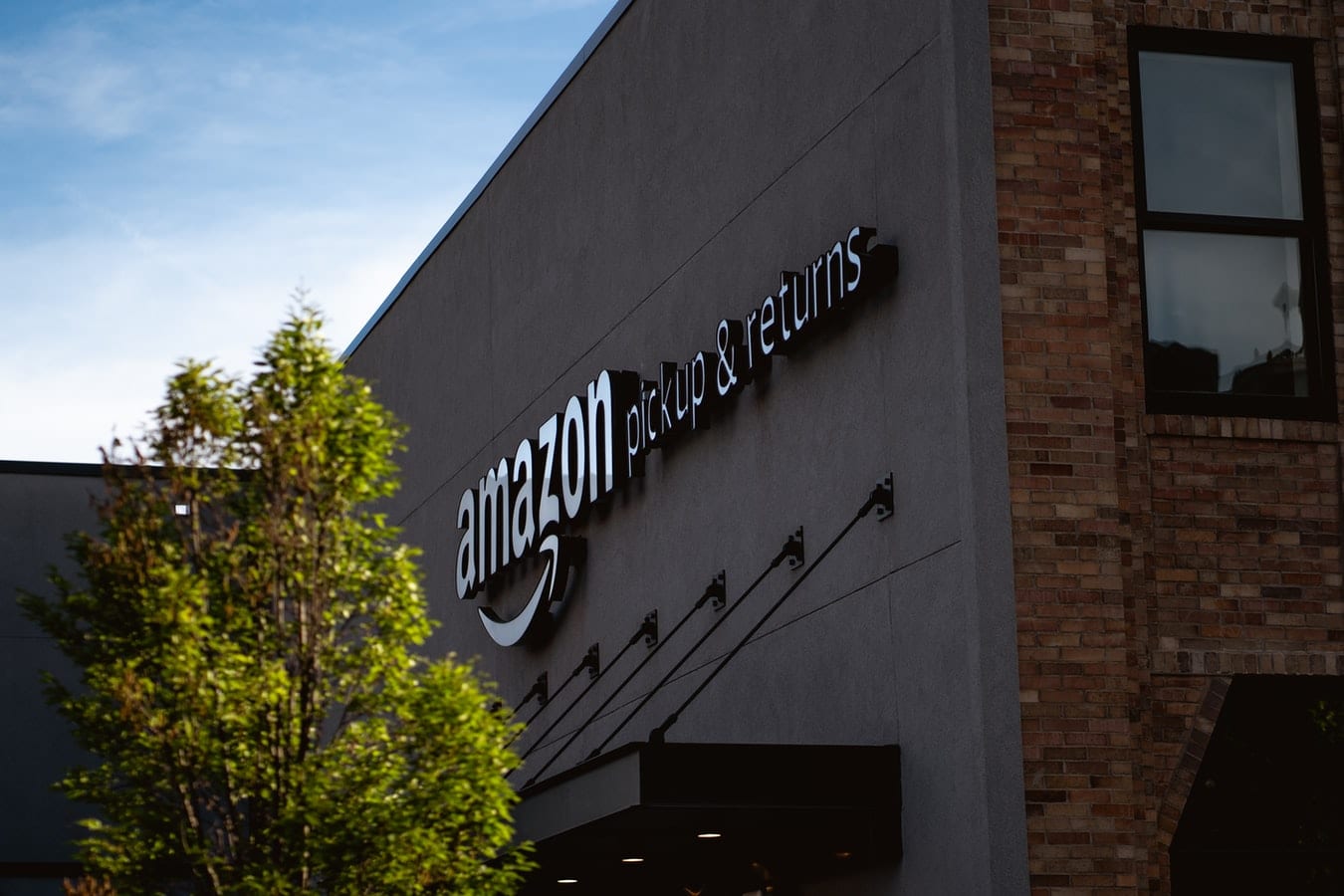
Il sistema Blink Camera di Amazon è una scelta relativamente decente per una soluzione di sicurezza. Oltre al design elegante delle sue telecamere per esterni e interni, Blink offre anche una serie di funzionalità tra cui zero canoni mensili, connessione wireless, integrazione con Alexa e archiviazione dati gratuita, anche se piuttosto limitata.
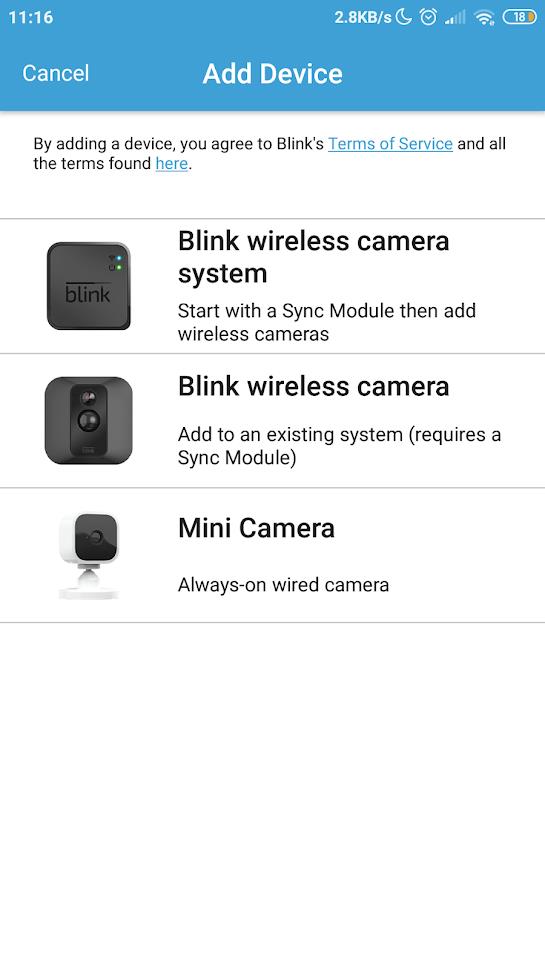
Insieme al suo prezzo accessibile, non puoi sbagliare con Blink per le tue principali esigenze di sicurezza domestica. Detto questo, tuttavia, gli utenti di Blink affrontano spesso problemi con il dispositivo.
Il problema più comune è l'improvvisa assenza di notifiche di avviso di movimento. Questo è un problema enorme poiché uno dei motivi principali per cui le persone installano il sistema Blink in primo luogo è quello di essere avvisati di qualsiasi movimento sospetto.
Se anche tu stai riscontrando questo problema, sappi che molte cose possono causarlo. Per fortuna, ci sono anche molte soluzioni diverse da provare.
Questo è un po' l'equivalente dell'assicurarsi che il computer sia collegato se non si accende. Potresti voler iniziare assicurandoti di aver abilitato il rilevamento del movimento. Se sei sicuro di averlo fatto, qualcuno potrebbe aver disattivato il rilevamento del movimento dal tuo dispositivo Android. Ad ogni modo, è intelligente controllare.
Per abilitare il rilevamento del movimento, ecco cosa devi fare:
Apri l' app Blink Home Monitor —> seleziona Impostazioni videocamera .
Successivamente, assicurati che il dispositivo di scorrimento direttamente sotto Motion Detection sia attivato.
Una volta abilitato il rilevamento del movimento, è necessario armare il sistema. Caricare il tuo sistema significa renderlo pronto a rilevare movimenti, registrare movimenti sospetti e inviarti notifiche se necessario. In genere, si desidera armare il sistema solo quando non si è a casa. Fare riferimento a questa guida per inserire Blink.
Dopo aver attivato il sistema, la prossima cosa che devi fare è consentire a Blink di mostrare le notifiche sul tuo dispositivo. Per fare ciò, è necessario:
Vai all'app Impostazioni .
Seleziona Centro notifiche o Notifiche e barra di stato .
Scegli Lampeggia .
Verifica che il dispositivo di scorrimento accanto a Mostra notifiche sia attivato.
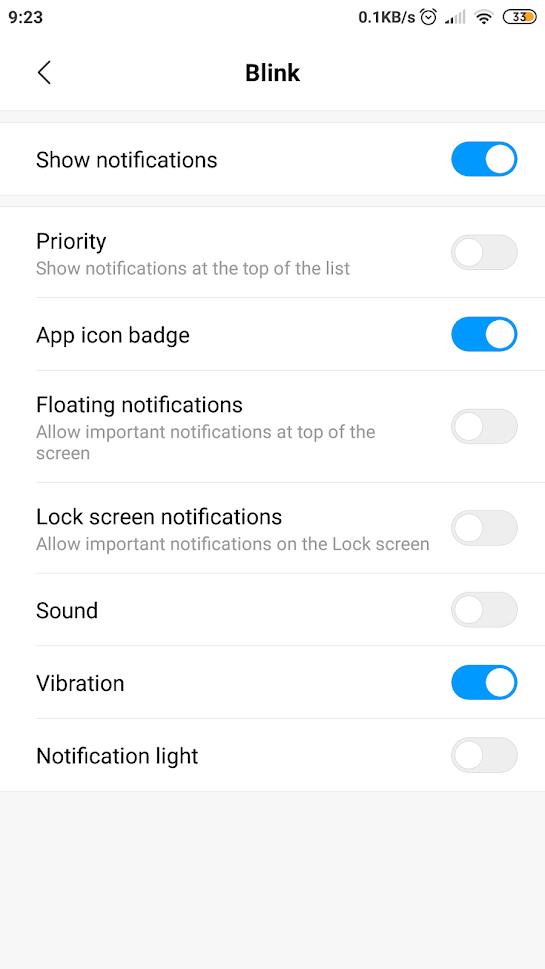
Se hai già abilitato, armato e consentito le notifiche per il rilevamento del movimento e non hai visto alcun risultato, è probabile che ci sia un errore inconoscibile che risiede nel tuo sistema. Prova alcune delle seguenti nozioni di base sulla risoluzione dei problemi.
I suggerimenti per la risoluzione dei problemi sopra menzionati sono le correzioni più basilari. Se nessuno di questi risolve il problema, puoi provare quanto segue.
Apri l' app Impostazioni , quindi vai su Batteria .
In Alimentazione , assicurati che Risparmio batteria sia disabilitato.
Successivamente, torna a Opzioni batteria, quindi tocca Scegli app.
Seleziona l' app Blink .
Assicurati che non siano applicate restrizioni e non Risparmio batteria. Ciò garantisce che l'app Blink possa funzionare senza limitazioni.
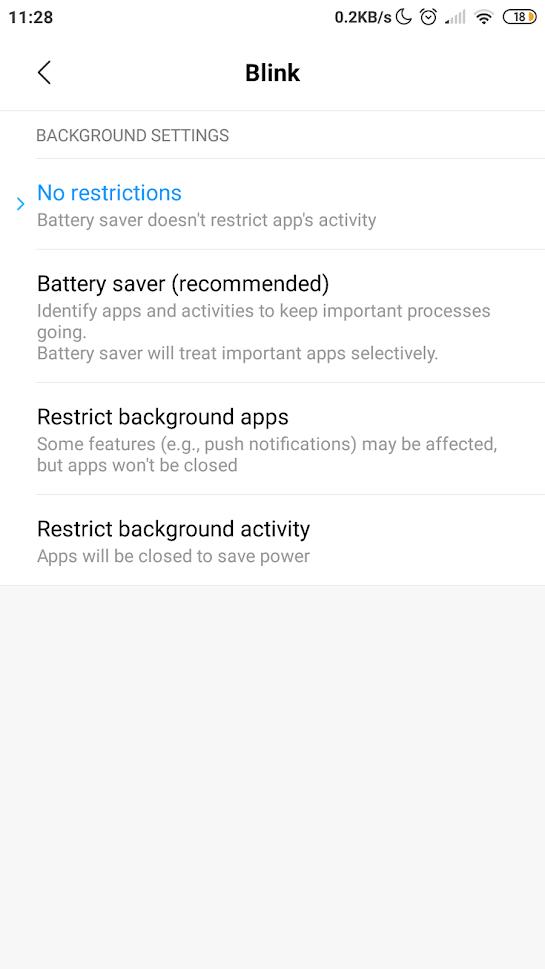
Si spera che uno di questi metodi ripristinerà quello strano problema.
A volte, non è che il tuo avviso di movimento Blink non funzioni correttamente; invece, la sensibilità del sistema per rilevare il calore in movimento è troppo bassa per attivare l'allarme. Ciò può accadere quando qualcuno modifica inconsapevolmente l'impostazione della sensibilità o l'impostazione predefinita non funziona. Per impostare il corretto valore di sensibilità è necessario:
Apri l' app Blink , quindi vai a Impostazioni fotocamera .
Scorri verso il basso fino alla sezione Rilevamento movimento , quindi individua il dispositivo di scorrimento Sensibilità .
Con il cursore, regola la sensibilità da L (basso) a H (alto).
Se hai finito, tocca Salva per salvare l'impostazione.
La regolazione della sensibilità al valore assoluto può richiedere alcuni tentativi ed errori. Rendi la sensibilità troppo alta e il tuo animale domestico (se ne hai uno) potrebbe attivare accidentalmente l'allarme. D'altra parte, impostalo troppo in basso e nemmeno un adulto che passa verrà rilevato.
Prova ad aumentare la sensibilità in modo incrementale, quindi passa attraverso la sorveglianza della videocamera. Continua a farlo finché non ricevi la notifica di avviso desiderata. Dopodiché, convinci il tuo animale domestico a superare il campo visivo per assicurarti che non venga rilevato dall'avviso di movimento.
Molti potrebbero obiettare che la telecamera Blink non è il miglior sistema di sorveglianza di sicurezza in circolazione, ma almeno la sua convenienza lo compensa. Blink è un prodotto relativamente nuovo rispetto ad altri marchi affermati, quindi è probabile che incontri più problemi. Se nessuno dei suggerimenti per la risoluzione dei problemi che abbiamo menzionato funziona per te, potresti dover attendere che l'azienda aggiunga patch o più funzionalità.
Le storie di Facebook possono essere molto divertenti da creare. Ecco come puoi creare una storia sul tuo dispositivo Android e computer.
Scopri come disabilitare i fastidiosi video in riproduzione automatica in Google Chrome e Mozilla Firefox con questo tutorial.
Risolvi un problema in cui il Samsung Galaxy Tab A è bloccato su uno schermo nero e non si accende.
Leggi ora per scoprire come eliminare musica e video da Amazon Fire e tablet Fire HD per liberare spazio, eliminare ingombri o migliorare le prestazioni.
Stai cercando di aggiungere o rimuovere account email sul tuo tablet Fire? La nostra guida completa ti guiderà attraverso il processo passo dopo passo, rendendo veloce e facile la gestione dei tuoi account email sul tuo dispositivo preferito. Non perdere questo tutorial imperdibile!
Un tutorial che mostra due soluzioni su come impedire permanentemente l
Questo tutorial ti mostra come inoltrare un messaggio di testo da un dispositivo Android utilizzando l
Come abilitare o disabilitare le funzionalità di correzione ortografica nel sistema operativo Android.
Ti stai chiedendo se puoi usare quel caricabatteria di un altro dispositivo con il tuo telefono o tablet? Questo post informativo ha alcune risposte per te.
Quando Samsung ha presentato la sua nuova linea di tablet flagship, c’era molto da essere entusiasti. Non solo il Galaxy Tab S9 e S9+ offrono gli aggiornamenti previsti, ma Samsung ha anche introdotto il Galaxy Tab S9 Ultra.







